Publicité
 Windows 7 a été reçu à bras ouverts à la fois par Windows XP ennuyé et par les utilisateurs de Windows Vista. Après que Vista ait été un échec, il semble que le 7 se fasse entendre.
Windows 7 a été reçu à bras ouverts à la fois par Windows XP ennuyé et par les utilisateurs de Windows Vista. Après que Vista ait été un échec, il semble que le 7 se fasse entendre.
N'avons-nous pas tous rêvé du look élégant d'un Mac OS, combiné à ce à quoi nous sommes habitués? Alors, êtes-vous prêt à bouger?
Voici un aperçu rapide de la configuration requise pour Windows 7 et des conseils et ressources d'installation qui feront du changement un jeu d'enfant.
Configuration minimale de Windows 7
Avant d'envisager d'acheter Windows 7, vous devez vous assurer que votre ordinateur répond aux exigences minimales. Si vous utilisez déjà Windows Vista avec 1 Go de RAM, vous êtes en sécurité. Généralement, votre ordinateur doit avoir au moins les spécifications suivantes:
- Processeur 1 GHz ou plus rapide 32 bits (x86) ou 64 bits (x64)
- 1 Go de RAM (32 bits) ou 2 Go de RAM (64 bits)
- 16 Go d'espace disque disponible (32 bits) ou 20 Go (64 bits)
- Périphérique graphique DirectX 9 avec pilote WDDM 1.0 ou supérieur
Si vous ne savez pas comment vérifier manuellement si votre ordinateur répond aux exigences Windows 7 ci-dessus, vous pouvez utiliser un programme appelé Windows 7 Upgrade Advisor. Téléchargez, installez et exécutez le programme. Suivez les instructions à l'écran et attendez patiemment pendant que le programme vérifie la compatibilité. Sur mon ordinateur, il a fallu quelques minutes pour terminer. Des extraits de mes résultats exemplaires sont présentés dans la capture d'écran ci-dessous.
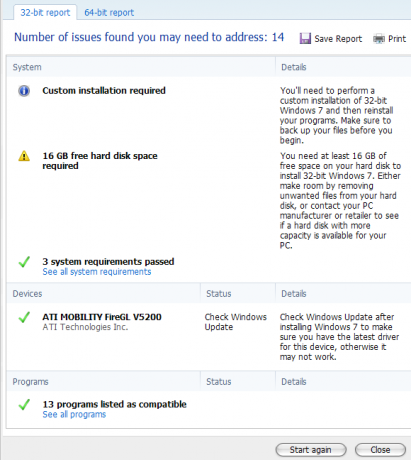
Comme vous pouvez le voir, l'outil vérifie non seulement les spécifications de votre système, mais également les appareils et logiciels installés. De plus, vous pouvez basculer entre un rapport 32 bits et 64 bits, ce qui est utile si votre processeur vous permet de passer à un système d'exploitation 64 bits.
Varun a également discuté en détail du conseiller de mise à niveau Windows dans son article Comment vous assurer que votre ordinateur peut exécuter Windows 7 Comment vous assurer que votre ordinateur peut exécuter Windows 10Votre ancien ordinateur peut-il exécuter Windows 10? Voici comment vérifier si votre ordinateur fonctionne sous Windows 10 et que faire ensuite. Lire la suite .
Édition
Une question centrale, bien sûr, est de décider quelle édition de Windows 7 vous convient. Vous pouvez utiliser le simple tableau de comparaison fourni par Microsoft, qui révèle les principales différences.
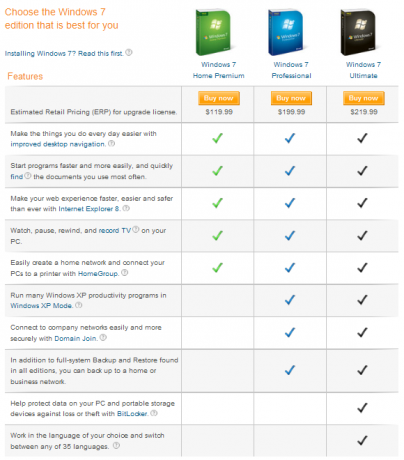
Fondamentalement, vous voudrez obtenir l'édition professionnelle si vous avez besoin du mode Windows XP et de la prise en charge réseau étendue, c'est-à-dire VPN intégré (jointure de domaine) et sauvegarde sur des solutions de réseau domestique ou professionnel. L'édition Ultimate est livrée avec BitLocker et vous pouvez travailler dans jusqu'à 35 langues différentes.
32 bits contre 64 bits
Si votre système prend en charge 64 bits, vous devez absolument obtenir le système d'exploitation 64 bits, sauf si vous:
- disposer d'un périphérique hérité, tel qu'un scanner ou une imprimante, qui ne dispose pas de pilotes 64 bits.
- ne vont pas passer à 4 Go de RAM de sitôt.
- souhaitez exécuter des applications 16 bits.
Mahendra a écrit un très bon article qu'il explique Comment choisir entre les systèmes d'exploitation Windows 7 32 bits et 64 bits Comment choisir entre les systèmes d'exploitation Windows 32 bits et 64 bitsLorsque vous installez Windows, vous pouvez choisir entre la version 32 bits et 64 bits du système d'exploitation. Nous vous aidons à choisir la version qui vous convient. Lire la suite . Il explique également ce qu'est réellement le 32 bits et le 64 bits.
Mettre à niveau depuis Windows XP
Une mise à niveau à partir de Windows XP nécessite une installation personnalisée. Voici les choses que vous devez préparer dans ce cas:
- Sauvegardez vos données personnelles.
- Assurez-vous que vous disposez des disques d'installation d'origine ou des fichiers de configuration des programmes que vous souhaitez continuer à utiliser sous Windows 7.
Pour lancer l'installation personnalisée, démarrez le fichier d'installation que vous avez téléchargé ou insérez le disque et exécutez setup.exe. Pour le reste de l'installation, suivez les instructions à l'écran.
Dans son article Comment mettre à niveau de XP vers Windows 7 en 4 étapes faciles Comment passer de Windows XP à Windows 7 ou 10Si vous utilisez toujours Windows XP, il est grand temps de mettre à niveau! Que vous souhaitiez passer à Windows 10 ou Windows 7, le processus est généralement le même. Nous l'expliquons étape par étape. Lire la suite , Varun explique les étapes d'installation essentielles.
Conseils et dépannage:
- Maintenez une connexion Internet pendant l'installation afin de pouvoir obtenir directement les mises à jour importantes.
- Lorsque vous allez effectuer une mise à niveau de Windows XP 32 bits vers Windows 7 64 bits, utilisez un Windows 7 disque d'installation ou clé USB et redémarrez votre ordinateur avec la source d'installation insérée ou branché.
- Si votre disque dur est actuellement formaté en FAT32, vous recevrez un message d'erreur lors de la tentative d'installation de Windows 7, car il nécessite NTFS.
Comment convertir de FAT32 en NTFS avant d'installer Windows 7?
- Connectez-vous à Windows XP en tant qu'utilisateur avec des droits d'administrateur.
- Cliquez sur > Démarrer> Exécuter.
- Sans les guillemets, saisissez "convertir
: / fs: ntfs ”Dans l'invite de commande et appuyez sur Entrée. est généralement C, c'est-à-dire la lettre identifiant le lecteur sur lequel votre système est installé. Donc, si votre système était installé sur C, vous taperiez (sans les guillemets) "convertir C: / fs: ntfs“. Notez qu'il y a un espace entre «C:» et «/ fs: ntfs“. - Pour forcer un démontage sur ce volume, tapez Y et appuyez sur Entrée.
- Pour planifier la conversion du lecteur au prochain redémarrage du système, tapez Y et appuyez de nouveau sur Entrée.
- Fermez l'invite de commande et arrêtez (ne redémarrez pas) votre ordinateur.
- Lorsque vous allumez votre ordinateur, votre disque dur sera converti en NTFS.
- Procédez à l'installation personnalisée après le redémarrage de votre ordinateur dans Windows XP.
Davantage de ressources
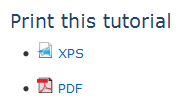 Les guides les plus détaillés pour l'installation ou la mise à niveau vers Windows 7 sont fournis par Microsoft. En plus de fournir des descriptions et des captures d'écran étape par étape, vous trouverez également des guides de dépannage et des informations sur la façon d'installer des appareils externes. Un bonus supplémentaire: le site est disponible pour différents pays dans les langues respectives, par exemple en Türkçe, Português, Deutsch, Français, Nederlands, et bien d'autres.
Les guides les plus détaillés pour l'installation ou la mise à niveau vers Windows 7 sont fournis par Microsoft. En plus de fournir des descriptions et des captures d'écran étape par étape, vous trouverez également des guides de dépannage et des informations sur la façon d'installer des appareils externes. Un bonus supplémentaire: le site est disponible pour différents pays dans les langues respectives, par exemple en Türkçe, Português, Deutsch, Français, Nederlands, et bien d'autres.
Vous trouverez ci-dessous les liens vers les guides d'installation en anglais, que vous pouvez également télécharger et imprimer. Chercher "Imprimez ce tutoriel"Et les liens XPS et PDF dans la barre latérale.
Mise à niveau de Windows XP vers Windows 7 (installation personnalisée)
Mise à niveau de Windows Vista vers Windows 7 (améliorer)
Mise à niveau de Windows Vista vers Windows 7 (installation personnalisée)
Consultez également les articles suivants sur MakeUseOf:
Mahendra couvert 15 meilleurs conseils et astuces pour Windows 7 15 meilleurs conseils et astuces pour Windows 7 Lire la suite et 12 autres astuces et astuces pour Windows 7 12 autres astuces et astuces pour Windows 7 Lire la suite .
Tina écrit sur la technologie grand public depuis plus d'une décennie. Elle est titulaire d'un doctorat en sciences naturelles, d'un diplomate allemand et d'un MSc suédois. Son expérience analytique l'a aidée à exceller en tant que journaliste technologique chez MakeUseOf, où elle gère désormais la recherche et les opérations sur les mots clés.


